白云岛资源网 Design By www.pvray.com
欣赏一下唯美的效果图:
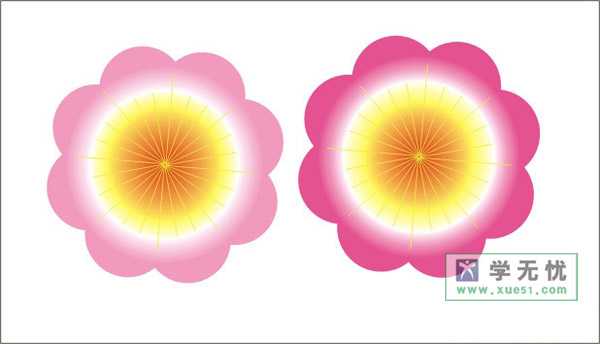
步骤一、打开cdr应用软件,然后点击椭圆工具按住shift键绘制一个正圆,如图所示:
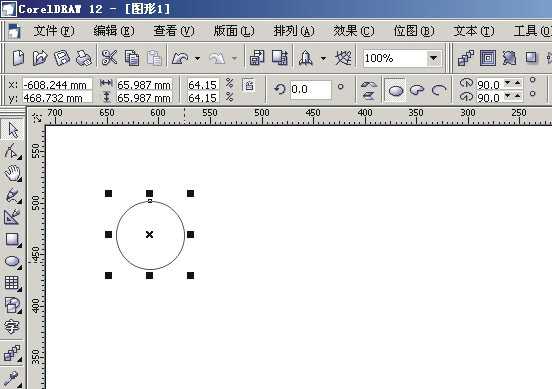
步骤二、跳出变换泊坞窗口,将正圆选择45度,将相对中心选择四个边角中任意一个即可。如图所示:
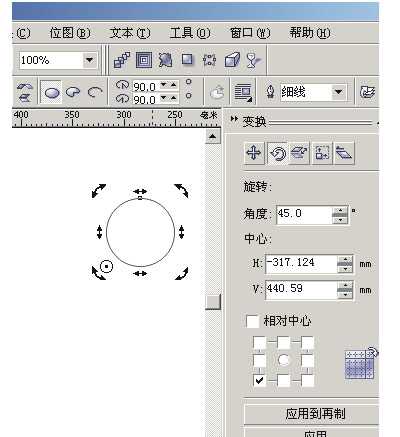
步骤三、点击八次应用到再制再全选所有的圆,点击焊接即可,效果图如下:
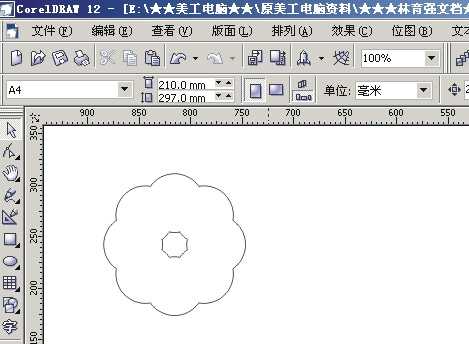
步骤四、画大小可以盖住中间空白区的圆或方形,选中全部,再焊接一次,最后再画一条从焊接后的图形边角到它的圆心的线段。如图所示:
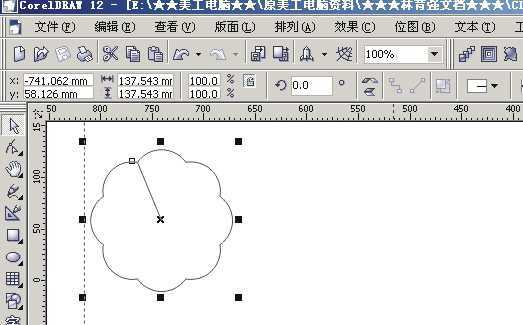
步骤五、把这一段线段的想赚点置于和焊接后的图形的中心点上,将角度设置为15度,点击“应用于再制”,效果图如下:
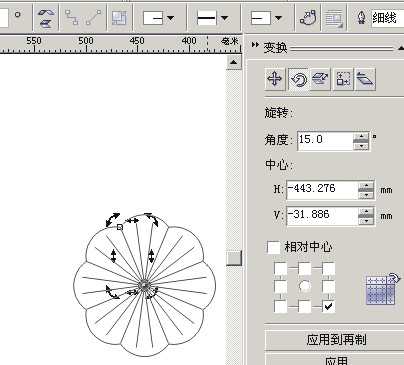
步骤六、将所有的线条都做适当的缩小调整,再把对着边角的线段拉的稍微长一点,填充黄色即可。如图所示:
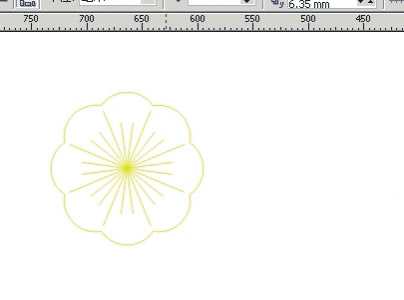
步骤七、最后大致的效果图出来,现在我们最关键的就是颜色填充了,点击渐变选择框,需要选择多色渐变,参数设置及最终效果图如下:

当然在渐变填充颜色上面可以自行选择,反正自己觉得哪种颜色好看就选哪种。那么这多美丽的桃花就制作完成了,可能其中一些点没有细讲,但是多实践就能实现效果出来。下面就是一朵唯美的桃花的最终效果图:
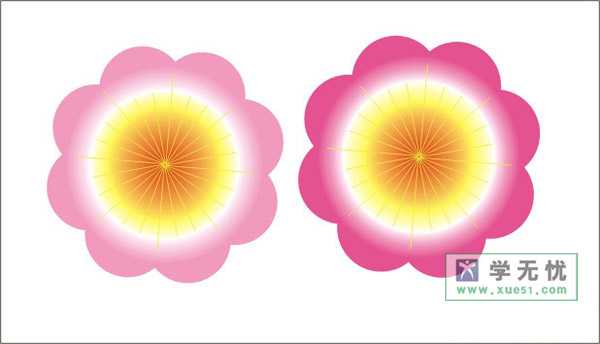
白云岛资源网 Design By www.pvray.com
广告合作:本站广告合作请联系QQ:858582 申请时备注:广告合作(否则不回)
免责声明:本站资源来自互联网收集,仅供用于学习和交流,请遵循相关法律法规,本站一切资源不代表本站立场,如有侵权、后门、不妥请联系本站删除!
免责声明:本站资源来自互联网收集,仅供用于学习和交流,请遵循相关法律法规,本站一切资源不代表本站立场,如有侵权、后门、不妥请联系本站删除!
白云岛资源网 Design By www.pvray.com
暂无评论...
RTX 5090要首发 性能要翻倍!三星展示GDDR7显存
三星在GTC上展示了专为下一代游戏GPU设计的GDDR7内存。
首次推出的GDDR7内存模块密度为16GB,每个模块容量为2GB。其速度预设为32 Gbps(PAM3),但也可以降至28 Gbps,以提高产量和初始阶段的整体性能和成本效益。
据三星表示,GDDR7内存的能效将提高20%,同时工作电压仅为1.1V,低于标准的1.2V。通过采用更新的封装材料和优化的电路设计,使得在高速运行时的发热量降低,GDDR7的热阻比GDDR6降低了70%。
